Win10格式化U盘详细步骤教程
时间:2025-09-22 15:35:52 441浏览 收藏
还在为Win10 U盘格式化烦恼吗?本文详解四种实用方法,助您轻松解决U盘清空与修复难题!无论U盘是正常还是出现读写问题,都能找到合适的解决方案。**通过文件资源管理器**快速格式化,简单易上手;**磁盘管理工具**提供更全面的控制,应对复杂分区;**命令提示符**则为高级用户提供底层操作,绕过图形界面限制;如果U盘出错无法直接格式化,先用**系统自带的错误检查工具**修复,再进行格式化。掌握这四种Win10 U盘格式化技巧,让您的U盘焕发新生!
在Windows 10中可通过文件资源管理器、磁盘管理、命令提示符或先修复再格式化四种方式清空U盘或修复读写问题,适用于不同场景下的U盘维护需求。
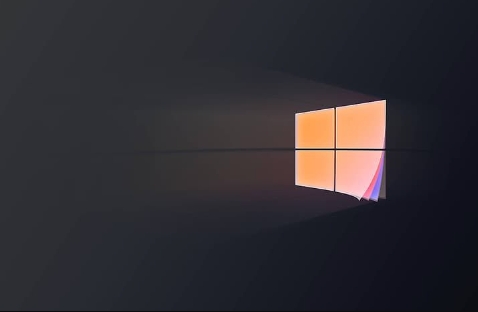
如果您需要清空U盘数据或修复其读写问题,格式化是常见的操作。在Windows 10系统中,有多种方式可以完成此任务。
本文运行环境:Dell XPS 13,Windows 10
一、通过文件资源管理器格式化
这是最直观且常用的方法,适用于能被系统正常识别的U盘。该方法通过图形界面引导用户完成格式化设置。
1、将U盘插入电脑USB接口,等待系统识别。
2、打开“此电脑”,在设备和驱动器列表中找到您的U盘。
3、右键点击U盘图标,从弹出菜单中选择“格式化”。
4、在格式化窗口中,选择所需的文件系统(如FAT32或NTFS),并根据需要勾选“快速格式化”选项。
5、点击“开始”按钮,确认操作后等待格式化完成。
二、使用磁盘管理工具格式化
磁盘管理提供了更全面的磁盘控制功能,适合处理复杂分区情况或标准格式化失败的U盘。
1、按下Win + X组合键,从弹出菜单中选择“磁盘管理”。
2、在磁盘管理界面中,定位到您的U盘对应的磁盘分区。
3、右键点击U盘的分区区域,选择“格式化”选项。
4、在弹出的设置窗口中,配置卷标、文件系统和分配单元大小,建议勾选“执行快速格式化”。
5、点击“确定”开始格式化,并在警告提示框中再次确认操作。
三、通过命令提示符格式化
使用命令行可以绕过图形界面限制,对出现问题的U盘进行底层操作,适合高级用户。
1、按下Win + R键打开“运行”对话框,输入“cmd”后按回车。
2、在命令提示符窗口中输入“format X: /fs:ntfs /q”命令,其中“X”替换为您的U盘实际盘符,/fs指定文件系统,/q表示快速格式化。
3、按回车执行命令,根据屏幕提示按任意键继续,系统将开始格式化进程。
4、等待命令行显示“格式化完毕”信息,表示操作成功。
四、先修复再格式化
当U盘出现错误导致无法直接格式化时,可先使用系统自带的错误检查工具修复磁盘问题。
1、在“此电脑”中右键点击U盘图标,选择“属性”。
2、切换到“工具”选项卡,点击“查错”下的“检查”按钮。
3、系统会提示是否扫描并修复驱动器,点击“扫描驱动器”让Windows检测并尝试修复错误。
4、修复完成后,重新使用文件资源管理器或磁盘管理工具对U盘进行格式化操作。
文中关于win10,命令提示符,文件资源管理器,磁盘管理,U盘格式化的知识介绍,希望对你的学习有所帮助!若是受益匪浅,那就动动鼠标收藏这篇《Win10格式化U盘详细步骤教程》文章吧,也可关注golang学习网公众号了解相关技术文章。
-
501 收藏
-
501 收藏
-
501 收藏
-
501 收藏
-
501 收藏
-
170 收藏
-
176 收藏
-
378 收藏
-
489 收藏
-
206 收藏
-
392 收藏
-
370 收藏
-
451 收藏
-
166 收藏
-
260 收藏
-
159 收藏
-
163 收藏
-

- 前端进阶之JavaScript设计模式
- 设计模式是开发人员在软件开发过程中面临一般问题时的解决方案,代表了最佳的实践。本课程的主打内容包括JS常见设计模式以及具体应用场景,打造一站式知识长龙服务,适合有JS基础的同学学习。
- 立即学习 543次学习
-

- GO语言核心编程课程
- 本课程采用真实案例,全面具体可落地,从理论到实践,一步一步将GO核心编程技术、编程思想、底层实现融会贯通,使学习者贴近时代脉搏,做IT互联网时代的弄潮儿。
- 立即学习 516次学习
-

- 简单聊聊mysql8与网络通信
- 如有问题加微信:Le-studyg;在课程中,我们将首先介绍MySQL8的新特性,包括性能优化、安全增强、新数据类型等,帮助学生快速熟悉MySQL8的最新功能。接着,我们将深入解析MySQL的网络通信机制,包括协议、连接管理、数据传输等,让
- 立即学习 500次学习
-

- JavaScript正则表达式基础与实战
- 在任何一门编程语言中,正则表达式,都是一项重要的知识,它提供了高效的字符串匹配与捕获机制,可以极大的简化程序设计。
- 立即学习 487次学习
-

- 从零制作响应式网站—Grid布局
- 本系列教程将展示从零制作一个假想的网络科技公司官网,分为导航,轮播,关于我们,成功案例,服务流程,团队介绍,数据部分,公司动态,底部信息等内容区块。网站整体采用CSSGrid布局,支持响应式,有流畅过渡和展现动画。
- 立即学习 485次学习
